Word2007文档怎么添加背景图片?
在Word2007中,用户可以对文档设置页面背景颜色或背景填充效果,这样整个文档看上去就漂亮多了,那么Word2007文档怎么添加背景图片?下面小编就为大家介绍一下,来看看吧 如果word中能插入图片或填充一些自己喜欢的颜色,在编辑word文档的时候不在那么的枯燥无味,看着背景就像是在看着蓝天,那也是一种美好,那么Word2007文档怎么添加背景图片?下面小编就为大家介绍一下,来看看吧!

方法一:
用word2007打开需要设置背景的Word文档,然后点,击"插入"--"图片"选择合适的图片插入

插好图片之后,调整背景图片的大小 ,单击鼠标右键,选择 "文字环绕"—"衬于文字下方",
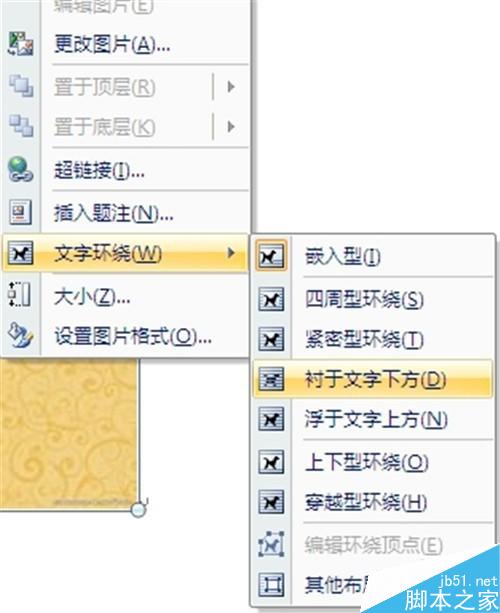
改变文字的颜色字体使文章看起来更和谐

方法二:
同样是先用word2007打开需要设置背景图片的Word文档,再单击"插入"—"页眉"—"空白",
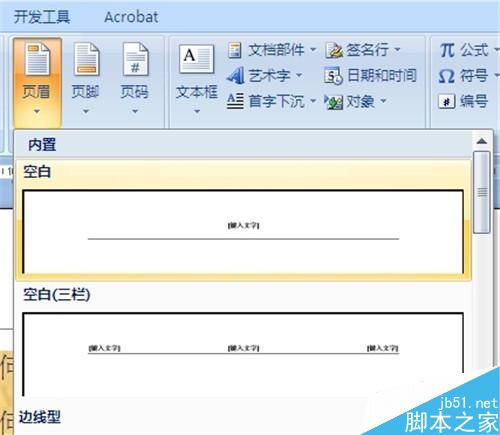
进入空白页后,选择图片即可插入,再如方法一操作对图片进行调整即可。

插入图片

插入背景图片后的Word效果图片。

注意事项
很多细心的朋友可能已经发现此方法相对方法一而言虽说有点麻烦,但做出来的效果确是有很大的反差,如果想要Word看起来更舒服,只要找到自己喜欢的图片,将其设置为Word背景图片就可以了。
以上就是Word2007文档怎么添加背景图片方法介绍,操作不是很难,大家按照上面步骤进行操作,希望能对大家有所帮助!
您可能感兴趣的文章
- 08-04Win10 Office2013怎么激活?激活技巧分享
- 08-04Office 365激活码有哪些?Office 365产品秘钥分享
- 08-04Office2019怎么更新?Office2019更新方法简述
- 08-04Office2019怎么更改语言显示?Office2019语言显示更改教程
- 08-04office2013怎么激活?Office2013激活步骤
- 08-04Office2010产品密钥有哪些?2020最新的Office2010产品密钥激活码
- 08-04Office2019和365的区别是什么?Office2019和365的区别比较
- 08-04可以同时安装Office2019和Office2010吗?
- 08-04Office 2010和Office 2016都有哪些区别?
- 08-03Win7 Office2007自动配置安装解决方法详解


阅读排行
- 1Win10 Office2013怎么激活?激活技巧分享
- 2Office 365激活码有哪些?Office 365产品秘钥分享
- 3Office2019怎么更新?Office2019更新方法简述
- 4Office2019怎么更改语言显示?Office2019语言显示更改教程
- 5office2013怎么激活?Office2013激活步骤
- 6Office2010产品密钥有哪些?2020最新的Office2010产品密钥激活码
- 7Office2019和365的区别是什么?Office2019和365的区别比较
- 8可以同时安装Office2019和Office2010吗?
- 9Office 2010和Office 2016都有哪些区别?
- 10Win7 Office2007自动配置安装解决方法详解
推荐教程
- 11-30正版office2021永久激活密钥
- 11-25怎么激活office2019最新版?office 2019激活秘钥+激活工具推荐
- 11-22office怎么免费永久激活 office产品密钥永久激活码
- 11-25office2010 产品密钥 永久密钥最新分享
- 07-012025最新office2010永久激活码免费分享,附office 2010激活工具
- 11-30全新 Office 2013 激活密钥 Office 2013 激活工具推荐
- 11-22Office2016激活密钥专业增强版(神Key)Office2016永久激活密钥[202
- 11-25正版 office 产品密钥 office 密钥 office2019 永久激活
- 11-22office2020破解版(附永久密钥) 免费完整版
- 07-01怎么免费获取2025最新office2016专业增强版永久激活密钥/序列号






